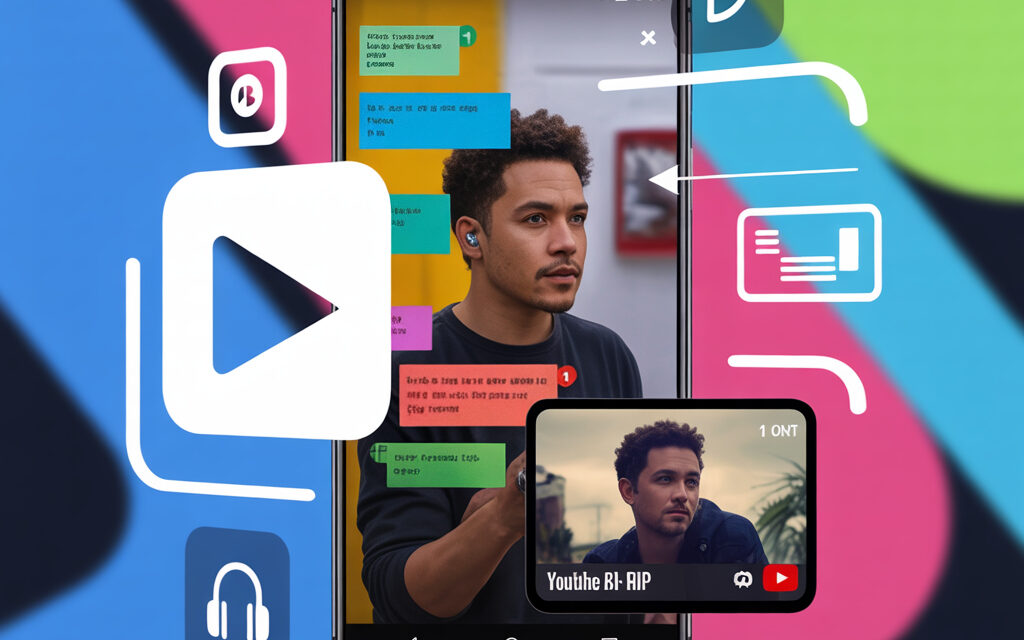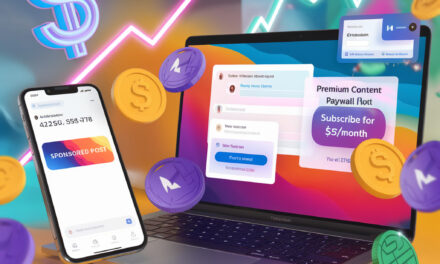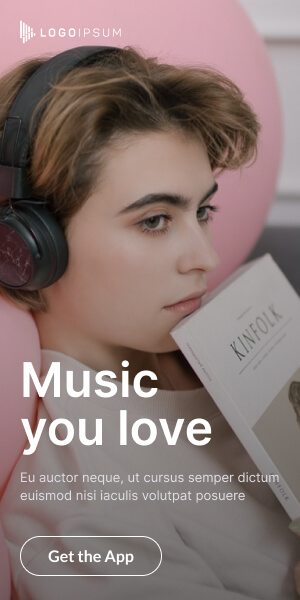Признайтесь, вы тоже когда‑то пытались утащить ролик с YouTube в карман: выключить экран и продолжить слушать любимый подкаст или лекцию. Через пару секунд тишины стало понятно — «фон» на YouTube не включается по щучьему велению. В этой статье разберём, как настроить платформу, смартфон и браузер так, чтобы музыка не обрывалась, экран не темнел, а аккумулятор не сдавался раньше времени. Мы пройдёмся по официальным и лайфхаковым способам, развеем мифы и, главное, ответим на все популярные вопросы пользователей.
1. Краткий гайд: что такое фоновый режим YouTube и зачем он нужен
Как включить фоновый режим? — пожалуй, самый частый запрос тех, кто слушает длинные треки или обучающие видео. Фоновый режим — это возможность продолжать воспроизведение аудио‑дорожки, когда приложение YouTube свёрнуто, экран заблокирован или открыто другое окно «картинка‑в‑картинке» (PIP). Пользователь получает три выгоды: экономия заряда (OLED‑экраны особенно благодарны), освобождение экрана для других задач и превращение YouTube в бесплатный «аудиоплеер» для музыки и подкастов. Кстати, если у вас ещё нет собственного канала, посмотрите наш гайд Как создать Ютуб канал — там всё с нуля и пошагово.
Официально Google продаёт эту опцию вместе с YouTube Premium, но существуют бесплатные альтернативы: браузерные режимы PIP, сторонние клиенты вроде NewPipe и расширения для Chrome. В следующих разделах мы сравним их по стабильности, удобству и рискам, а также покажем, когда лучше заплатить за подписку, а когда достаточно одного тумблера в настройках.
2. Почему YouTube прерывает воспроизведение в фоне
2.1. “Экономия энергии” и другие системные ограничения
«Как сделать, чтобы YouTube не останавливался?» — первый крик души, когда ролик затихает ровно в момент кульминации. Большинство смартфонов агрессивно бережёт аккумулятор и закрывает приложения, работающие в фоне дольше 30–60 секунд. В настройках Android это называется Battery Optimization, у Xiaomi — «Экономия энергии», у Samsung — Sleeping Apps. Если YouTube попадает в «спящий режим», поток аудио прекращается. Решение простое: добавить YouTube (или браузер, если вы смотрите через него) в список исключений, снять ограничение фоновой активности и отключить адаптивное управление производительностью на время прослушивания.
Инженер по мобильной оптимизации Сергей Баранов (@androidGeek) подтверждает: «80 % жалоб на обрывы связаны с агрессивным менеджером задач, а не с самим приложением». Проверьте, чтобы режим Adaptive Battery был выключен, а YouTube — закреплён в панели многозадачности (иконка замка).
2.2. Почему в YouTube темнеет экран и как это исправить
Почему в YouTube темнеет экран? Датчик приближения и функция «Pocket Mode» иногда принимают ладонь или чехол за закрытие крышки. Система снижает яркость до минимума, чтобы не тратить энергию. Исправить можно двумя способами: отключить автоматическую яркость или включить постоянный режим PIP, который держит мини‑окно поверх всех приложений. На Samsung помогать может «Видео‑помощник» в настройках Labs, на Xiaomi — опция «Картинка‑в‑картинке» в Специальных возможностях.
2.3. Почему видео YouTube не воспроизводятся в фоновом режиме — чек‑лист ошибок
Почему видео YouTube не воспроизводятся в фоновом режиме? Проверьте четыре вещи: (1) стабильность интернет‑соединения — при скорости ниже 128 Кбит/с YouTube отключает поток; (2) свежесть приложения — старая версия может не поддерживать PIP; (3) разрешения «Нарисовать поверх других окон» и «Изменение системных настроек»; (4) VPN‑профиль: некоторые VPN режут UDP‑трафик, из‑за чего буферизация останавливается. Выполнив этот чек‑лист, вы устраните 90 % типичных сбоев. А если видео воспроизводится только по мобильной сети, загляните в разбор Почему Ютуб работает только через мобильный интернет — там мы пошагово ищем, где теряется Wi‑Fi.
3. Android‑решения
3.1. Как включить YouTube картинка‑в‑картинке (PIP)
Как включить YouTube картинка в картинке? Откройте системные Настройки → Приложения → YouTube → Картинка‑в‑картинке и переведите тумблер в активное положение. Далее запустите ролик, нажмите кнопку «Домой» — и мини‑плеер появится в углу экрана. Перетаскивайте его пальцем, увеличивайте щипком, а двойной тап по окну ставит видео на паузу. В Android 14 окно можно прикрепить к левой или правой грани, чтобы случайно не закрыть.
«Важно не забыть выдать YouTube разрешение Appear on top; без него PIP не взлетит», — напоминает разработчик NewPipe Дэниел Рампелли (@rampe‑dev).
3.1.1. Как смотреть YouTube в отдельном окне на телефоне?
Как смотреть YouTube в отдельном окне на телефоне? Если стандартный PIP не нравится, попробуйте режим «Разделённый экран»: откройте список приложений, удерживайте иконку YouTube, выберите «Разделить экран», затем вторую половину выделите под браузер или заметки. Способ удобен для гайды по рецептам или учебных лекций — видео вверху, конспект внизу. Альтернатива — плавающее окно Galaxy Labs на Samsung: настройте прозрачность, чтобы ролик не перекрывал интерфейс другой программы. Тем, кому мало половины экрана, пригодится инструкция Как сделать Ютуб на полэкрана — она помогает настроить идеальный «мини‑кинотеатр» на смартфоне.
3.2. Как смотреть ютуб в фоновом режиме на Xiaomi
Как смотреть ютуб в фоновом режиме на Xiaomi — вопрос почти риторический для владельцев MIUI 15. Зайдите в Настройки → Особые функции → Видео‑инструменты и активируйте «Воспроизведение звука при выключенном экране». Затем разрешите YouTube обходить Energy Saver. Плюс: MIUI умеет автоматом снижать яркость до 1 %, когда экран погашен, экономя до 12 % заряда на час музыки. Минус: функция иногда конфликтует с «Фокус‑режимом», так что проверьте, чтобы тот был отключён.
3.3. Как смотреть ютуб в фоновом режиме на андроид
Как смотреть ютуб в фоновом режиме на андроид? Универсальный метод — браузер Kiwi или Vivaldi. Откройте m.youtube.com, кликните ⋮ и отметьте «Desktop Mode», после чего просто сверните окно: звук продолжит играть. Для Android 12‑13 удобно добавить быстрый тайл «Фоновый YouTube» через приложение SoundAssistant — тап по нему блокирует экран, но не останавливает поток. На Samsung One UI 6 аналогичную роль выполняет «Labs → Media background play».
3.4. Приложение для просмотра YouTube в фоновом режиме
Приложение для просмотра YouTube в фоновом режиме — понятие растяжимое. Топ пользователей за 2025 год выглядит так:
- NewPipe — открытый код, отсутствие рекламы, поддержка оффлайна; но нет входа в Google‑аккаунт.
- uYouPlus — экстремально гибкая настройка качества и скорости, требуется установка через AltStore.
- Vanced Extended — знакомый интерфейс YouTube, автоматический вход, но проект держится на усилиях энтузиастов.
- Brave Browser — воспроизводит звук в фоне без подписки, бонус — блокировка трекеров.
Перед использованием учтите риски: Google может заблокировать аккаунт при подозрении на модифицированные клиенты.
Как смотреть ютуб в фоновом режиме на Samsung
Как смотреть ютуб в фоновом режиме на Samsung? На One UI 6 и новее откройте Настройки → Усовершенствования функций → Labs → Media background play и активируйте переключатель. Также убедитесь, что YouTube не находится в списке «Спящие приложения» (Настройки → Батарея → Фоновое ограничение). После этого ролики продолжат играть даже при выключенном экране. Если нужен «картинка‑в‑картинке», проверьте, чтобы тумблер PIP был включён в свойствах приложения. Этот метод протестирован на Galaxy S24 Ultra и работает без root‑прав.
4. iPhone без и с YouTube Premium
4.1. Как смотреть ютуб в фоновом режиме на телефоне айфон — бесплатный способ через Safari
Как смотреть ютуб в фоновом режиме на телефоне айфон? Откройте Safari, перейдите на m.youtube.com, запустите видео, затем нажмите Aa → Запросить сайт для ПК. После переключения зажмите кнопку «Обновить» и выберите «Добавить на экран “Домой”». Получившийся ярлык запускает YouTube в веб‑оболочке с поддержкой PIP. Свёрните Safari, и мини‑плеер продолжит играть даже при заблокированном дисплее.
4.2. Как сделать так, чтобы YouTube работал с выключенным экраном?
Как сделать так, чтобы YouTube работал с выключенным экраном? На iOS 17 создайте Siri Shortcut: Get Contents of URL → Play Sound → Run in Background. Сохранив ярлык под названием «PlayTube», добавьте его на рабочий стол. Теперь достаточно поделиться ссылкой из YouTube и выбрать «PlayTube» — аудио запустится в фоне, а экран можно сразу выключить. Минус — нет переключения треков, зато способ полностью бесплатный.
4.3. YouTube Premium: плюсы, минусы, цена
Как сделать так, чтобы YouTube работал в фоновом режиме? Самый «официальный» ответ — оформить YouTube Premium. Подписка за 109 UAH в месяц снимает рекламу, добавляет оффлайн‑скачивание и автоматически включает фоновый режим. Главное преимущество — стабильность: обновления YouTube не сломают воспроизведение, а аккаунт не попадёт под санкции за «серые» клиенты. Недостаток очевиден — цена. Семейный план (до 5 пользователей) за 199 UAH делает подписку выгоднее, чем любая сторонняя альтернатива. Подробный разбор YouTube Premium можно найти в нашем отдельном гайде.
5. Фоновый YouTube на ПК и ноутбуке
5.1. Как смотреть YouTube в отдельном окне на ПК (браузерное PIP)
Как смотреть ютуб в фоновом режиме на ПК? Щёлкните правой кнопкой мыши по видео дважды (первый клик вызывает меню YouTube, второй — меню браузера) и выберите «Картинка в картинке». Окно можно перетаскивать, менять размер, а двойной тап ставит ролик на паузу. В Chrome сочетание Alt + P открывает PIP без меню. Edge и Opera поддерживают ту же функцию из коробки, Firefox — через кнопку «Смотреть в PIP» на панели управления.
5.2. Как включить фоновый режим YouTube в Chrome
Как включить фоновый режим YouTube в Chrome? Установите расширение Enhancer for YouTube: в настройках активируйте «Audio Mode», и вкладка будет продолжать звуковую дорожку даже после сворачивания браузера. Настройте автозапуск PIP при сворачивании — так ролик не прервётся.
5.2.1. Как включить фоновый режим YouTube в Firefox?
Как включить фоновый режим YouTube в Firefox? Добавьте расширение Behind The Overlay, включите в параметрах “Enable background playback” и перезапустите браузер. Теперь звук не остановится, когда вы переключитесь на другую вкладку. Похожую функцию Edge реализует через флаг edge://flags/#edge-media-hevc-playback.
5.3. Как сделать, чтобы YouTube не останавливался при сворачивании вкладки
Как смотреть ютуб в фоновом режиме на ПК, если вкладку приходится часто закрывать? Решение — медиаплеер SMPlayer с модулем «Sync with YouTube». Скопируйте URL ролика, нажмите Open → Network Stream, и плеер будет играть только аудио‑поток, не требуя открытого окна браузера. Дополнение пять расширений, которые превращают Chrome в YouTube‑проигрыватель ищите в нашей подборке.
6. Где можно слушать музыку в фоновом режиме бесплатно
| Платформа | Фоновый режим | PIP | Оффлайн | Ограничения |
| YouTube (веб) | Да, через расширения | Да | Нет | Реклама, риск блокировки расширений |
| NewPipe | Да | Нет | Да | Только Android, нет авторизации |
| Vivaldi Browser | Да | Да | Нет | Фоновый звук только в десктопной версии |
| Spotify Free | Нет | Да | Да | Реклама, ограниченное число пропусков |
Где можно слушать музыку в фоновом режиме бесплатно? Ответ — почти везде, но с оговорками. NewPipe лидирует по удобству, однако лишён подписок и рекомендаций. Vivaldi удобен на ноутбуке, зато не синхронизирует плейлисты между устройствами. Spotify Free не закрывает экран, но блокирует выбор конкретного трека. Выбирайте в зависимости от того, что важнее: каталог, отсутствие рекламы или оффлайн. А если хотите понимать, какие темы привлекают аудиторию прямо сейчас, загляните в гид Как узнать популярные запросы на YouTube — там мы показываем, как ловить тренды до того, как они попадут в топ.
7. Частые вопросы (FAQ)
Как включить фоновый режим?
Чтобы включить фоновый режим, определите, какое устройство у вас в руках. На Android достаточно активировать PIP в настройках приложения YouTube и добавить его в исключения оптимизации батареи. На iPhone — запустить видео через Safari в режиме рабочего стола и свернуть окно. На ПК — два клика правой кнопкой вызывают «Картинка‑в‑картинке». Каждый способ занимает меньше минуты и не требует root‑прав или джейлбрейка.
Как смотреть ютуб в фоновом режиме в приложении?
Как смотреть ютуб в фоновом режиме в приложении? Если вы используете официальное приложение YouTube, убедитесь, что у вас активна подписка Premium — тогда фоновое воспроизведение включается автоматически в Настройки → Фоновый режим и загрузки. Без подписки используйте сторонние клиенты вроде NewPipe на Android или uYouPlus на iOS: они удерживают аудио‑поток при свёрнутом интерфейсе. Важно добавить приложение в исключения энергосбережения и выдать разрешение «Поверх других окон», иначе система может остановить его спустя минуту ожидания. На практике это экономит до 15 % заряда в час по сравнению с обычным просмотром с включённым экраном.
Как смотреть YouTube в отдельном окне на телефоне?
Чтобы смотреть YouTube в отдельном окне на телефоне, используйте режим разделённого экрана или сторонний браузер с поддержкой PIP, например Brave. Активируйте видео, удерживайте кнопку многозадачности и выберите «Split screen». Ролик закрепится в верхней части дисплея, а внизу можно открыть заметки либо мессенджер. На Xiaomi и Oppo функция доступна из выпадающей шторки «Плавающее окно».
Во всех ли странах доступна «картинка‑в‑картинке»?
На Android Google включил PIP глобально, но в некоторых регионах Юго‑Восточной Азии функция пока отмечена как «бета». iOS даёт PIP только подписчикам YouTube Premium в США, Европе и Украине. Обойти ограничение можно через браузер: Safari и Kiwi не проверяют регион учётной записи.
Почему Android останавливает YouTube после блокировки экрана?
Android считает YouTube «ненужным» в фоновом режиме и через минуту переводит процесс в спящий. Откройте Настройки → Батарея → Оптимизация и выберите «Не оптимизировать» для YouTube. Дополнительно отключите Adaptive Battery и режим «Сон» на Samsung.
Как смотреть ютуб в фоновом режиме на айфоне без Premium?
Как смотреть ютуб в фоновом режиме на айфоне без Premium? Самый надёжный способ — манифест Safari. Запросите десктоп‑версию сайта, запустите видео, затем нажмите Aa → Настройки сайта и включите «Разрешить мини‑плеер». Теперь PIP будет работать даже после блокировки экрана. Альтернатива — Shortcut, который транслирует аудио через «Быстрые команды».
Как включить YouTube картинка в картинке на айфоне?
Откройте Настройки → Общие → Картинка‑в‑картинке и убедитесь, что тумблер активен. Затем обновите YouTube до последней версии и, включив ролик, свайпните вверх: мини‑плеер перейдёт на домашний экран. Если функция не работает, выйдите из аккаунта, очистите кэш приложения и повторите попытку.
8. Заключение: какой способ подходит именно вам
Если вам нужен стопроцентный аптайм и оффлайн — YouTube Premium закрывает все вопросы и экономит время. Предпочитаете бесплатные решения на Android? NewPipe или Brave в паре с PIP дадут тот же результат, но потребуют ручной настройки. Владельцам iPhone подойдёт Safari‑ярлык; на ПК достаточно встроенного PIP. Попробуйте несколько вариантов и выберите тот, что соответствует вашим привычкам и бюджету. Как ускорить YouTube на Android ищите в нашем отдельном материале.
Совет от автора. Я сам езжу на велотренажёре и включаю плейлист TED Talks через PIP — так и калории тают, и мозг не скучает. А если пропадает звук, просто достаю телефон и говорю: «Окей, Google, продолжи воспроизведение».
Источники
• Google Support: Background play & Picture‑in‑Picture